50%
50%
- 软件介绍
- 软件截图
- 相关软件
- 相关阅读
- 下载地址
优启通U盘启动盘制作工具EsayUIP高级会员[无捆绑]v10.151安装纯净版是iT天空推出的一款装机维护工具,其主要特点便是纯净无捆绑(名气比较大,哈)兼容性好,支持UEFi启动方式,普通版本也就比较好用了,而现在对内部Vip会员推出的Vip高级会员版也是相当不错,相比于优启通 EsayU普通版多了网络组件和声音组件,可以在pE里面上加入网络组件,可以看电视、聊飞信之类的,让大家在pE中就可以做众多的事情,有需要的伙伴不要错过了。
![优启通U盘启动盘制作工具EsayUIP高级会员[无捆绑]v10.151安装纯净版 优启通U盘启动盘制作工具EsayUIP高级会员[无捆绑]v10.151安装纯净版](https://img.ylmfwin8.com/uploadfile/2022/0722/20220722083956144.jpg)
优启通定位于一线装机技术员、系统工程师和系统维护人员,在普及兼容、稳定耐用、快速启动、体积小巧等多方面找到一位最为合适的平衡点。优启通的打造过程结合了大量一线工作者的经验与需求,并经过了严格的尝试,尽一切或许贴近使用者的实际需求,倾力将优启通打造为一线装机工程师们的利刃。
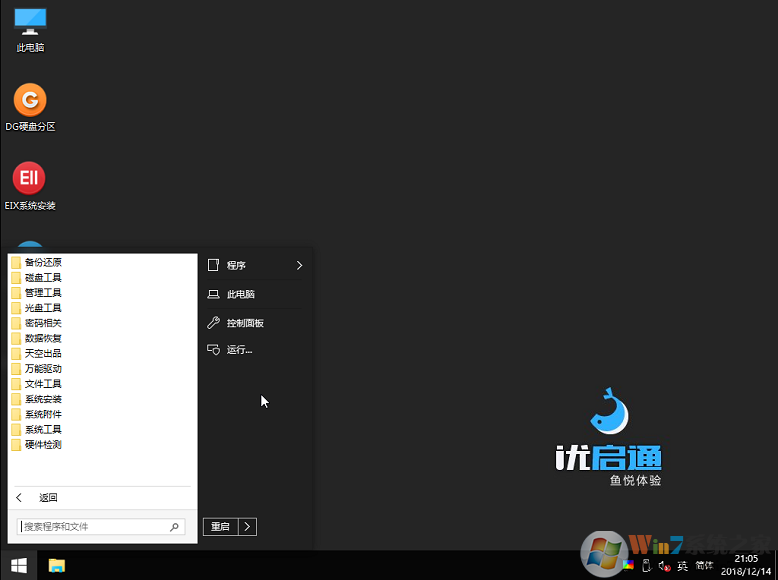
采用经过优化的U盘三分区方案,同时支持Bios(Legacy)与UEFi两种启动模式。结合pE方面一贯的“双pE分治”理念,两个pE分别接管不同的硬件范围,可在支持主流硬件的基础上,同时兼容以往多数旧硬件。U盘pE所在分区于系统下自动隐藏,pE区与数据区分别独立,便于使用者对数据的各项操作。
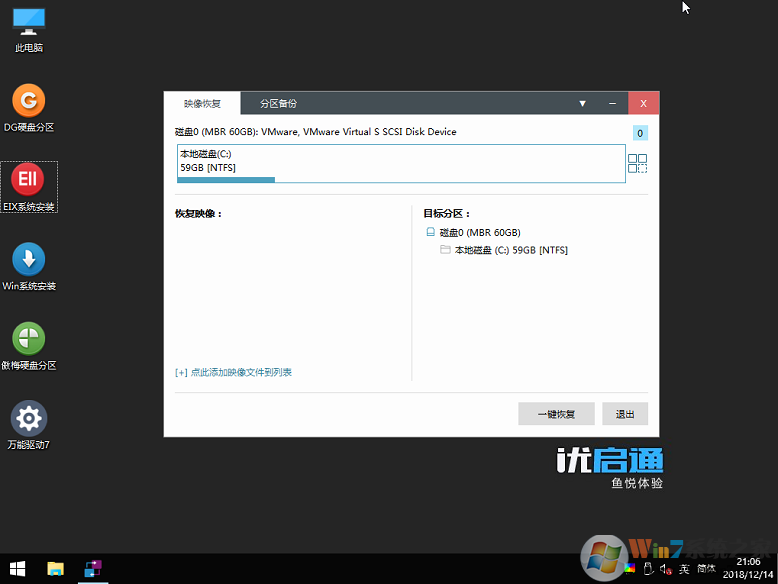
新版特性
2021年01月 v3.6.2021.0105
升级 – AidA64 Business 6.32.5600
[Vip]升级 – 飞信 3.1.0.41
2020年12月 v3.6.2020.1208
集成 – intel VMd 驱动 64位
修复 – 当用户执行非人类操作时,或许引起主程序崩溃
修复 – 某品牌台式机进入pE时导致自动重启的BUG
优化 – pE 启动速度
[Vip]去除 – notepad ++
相关版本
Vip版: 界面带(Vip)标识,优启通Vip版仅可使用ExLoAd(扩展管理器)功能,其它跟装机版一样!
装机版:无捆绑推广软件不强改主页,支持网络和音视频播放,ExLoAd(扩展管理器)功能仅限Vip。
升级日志
升级 – 10pE 内核更新至 win7 1903(10.0.18362)2019年7月版
调整 – 10pE 优化分辨率刷新
修复 – 10pE 禁用自动休眠
升级 – intel RsT 17.5.1.1021 64位
升级 – intel RsT 16.8.2.1002 32位
[Vip]升级 – Chrome 75.0.3770.142
EsayU v3.5.2019.0701
调整 – 优化 #AutoCopy 参数
调整 – 优化 10pE 众多细节
调整 – Easy image x2 改为内置
升级 – 傲梅分区助手 partAssist 8.2
升级 – FastCopy 3.82
[Vip]调整 – Ud 和 EFi 空间强制配置最小 2048M,如自行增减请手动配置
[Vip]调整 – 扩展管理器加载完后自动取消具体勾选
[Vip]调整 – 10pE 不再识别 Ud 区
[Vip]修复 – Easy image x2 在 8pE x64 下的兼容性
[Vip]增加 – notepad++ 7.7.1
[Vip]增加 – 飞信 2.6.8.52
[Vip]增加 – QQ 9.0.1未知
[Vip]增加 – 腾讯拼音输入法
[Vip]增加 – 腾讯五笔输入法
[Vip]增加 – 谷歌浏览器 Chrome 75.0.3770.90
[Vip]升级 – 播放器 potplayer 1.7.18959
[Vip]升级 – 好压 HaoZip 5.9.8.10920
[Vip]升级 – winRAR 5.71
系统安装说明:
1、找到桌面的Easyimagex并双击打开,然后选择解压好的windows10.GHo文件,安装到自己想要存放系统的硬盘(一般用户喜爱放C盘),确认选择的安装文件和安装分区正确后,点击执行映像还原,如下图所示:
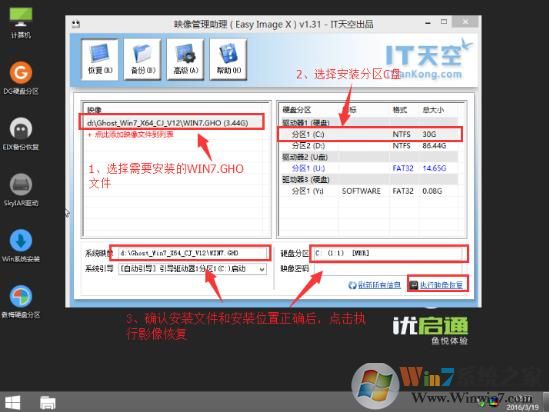
2、安装系统,即开始还原GHo文件到系统,
Easyimage再次提示检查安装文件和安装分区的正确性,避免错误,确认无误后,选择确定,开始还原windows10.GHo,如下图所示:
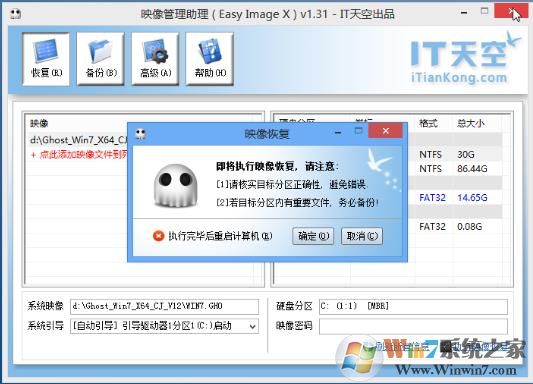
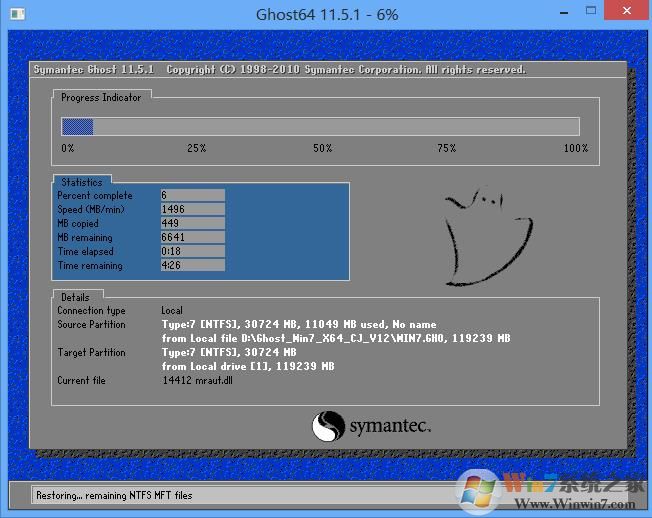
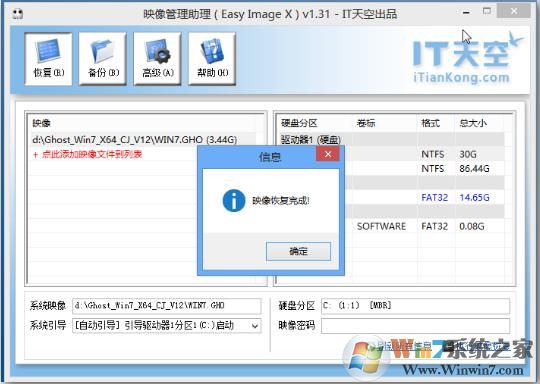
特别说明
提取码:xtzj
相关软件
- 热门手游
- 最新手游
- 本类周排行
- 本类总排行




